จะสร้างร้านค้า PrestaShop ได้อย่างไร?
เผยแพร่แล้ว: 2021-12-09PrestaShop นำเสนอโซลูชันโอเพนซอร์ซที่ให้อิสระอย่างมากในการสร้างร้านค้าออนไลน์ของคุณ แพลตฟอร์มนี้มีผู้ค้ามากกว่า 300,000 รายใช้แล้ว หากคุณสงสัยว่าจะสร้างร้านค้า PrestaShop ได้อย่างไร โปรดอ่านบทความของเรา
PrestaShop Store -สารบัญ:
- โฮสติ้ง
- ความต้องการของระบบ
- การติดตั้ง
- โหมดบำรุงรักษา
- การเลือกภาษา
- ภาษี
- แม่แบบ
- เงื่อนไขในการขาย
- เพิ่มสินค้า
- การชำระเงิน
- การส่งสินค้า
- โมดูล
- PrestaShop Essentials
- การตลาด
โฮสติ้ง
โฮสติ้งเป็นองค์ประกอบสำคัญสำหรับการสร้างร้านค้าออนไลน์ PrestaShop บนเว็บไซต์มีข้อเสนอของบริษัทโฮสติ้งที่ร่วมมือด้วย หนึ่งในนั้นคือ 1&1 IONOS ผู้ค้าสามารถติดตั้ง PrestaShop เป็นแอปพลิเคชัน Click&Build ได้โดยใช้ข้อเสนอของตน แพ็คเกจโฮสติ้งที่แนะนำโดยบริษัทคือ 1&1 Unlimited บน Linux ซึ่งมีราคาอยู่ที่ $5 ต่อเดือน
ความต้องการของระบบ
PrestaShop อนุญาตให้คุณติดตั้งซอฟต์แวร์บนคอมพิวเตอร์ของคุณหรือทางออนไลน์ ขึ้นอยู่กับตัวเลือกที่ผู้ค้าเลือก พวกเขาจะอยู่ภายใต้ข้อกำหนดของระบบที่แตกต่างกันดังแสดงในตารางด้านล่าง
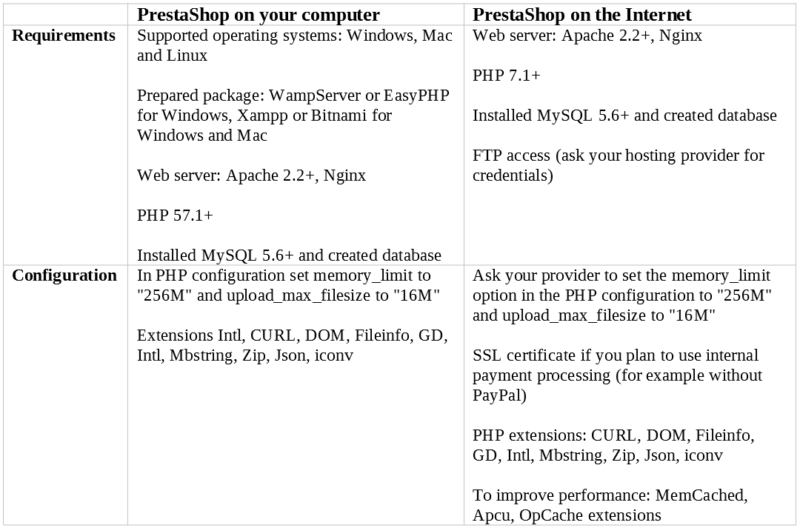
การติดตั้ง
PrestaShop ได้จัดทำคู่มือเกี่ยวกับวิธีการติดตั้งซอฟต์แวร์ มีเป็นภาษาอังกฤษตามลิงค์นี้ กระบวนการติดตั้งทั้งหมดแบ่งออกเป็น 6 ขั้นตอน:
- การดาวน์โหลดและคลายซิปแพ็คเกจ PrestaShop
- สร้างบนเว็บเซิร์ฟเวอร์ของคุณ ฐานข้อมูลสำหรับร้าน PrestaShop
- อัปโหลดไฟล์ PrestaShop สามไฟล์ (รวมถึงไฟล์ .zip) ไปยังตำแหน่งที่คุณเลือกบนเว็บเซิร์ฟเวอร์
- เรียกใช้สคริปต์การติดตั้ง
- ทำตามคำแนะนำที่ปรากฏบนหน้าจอโปรแกรมติดตั้ง
- หลังจากการติดตั้งเสร็จสมบูรณ์ ด้วยเหตุผลด้านความปลอดภัย ให้ลบโฟลเดอร์ "ติดตั้ง" และสร้าง "ผู้ดูแลระบบ" ใหม่
โหมดบำรุงรักษา
ใช้โหมดการบำรุงรักษาเพื่อทำการเปลี่ยนแปลงใน e-shop ของคุณอย่างใจเย็น โดยไม่ต้องกลัวว่าผู้ใช้บางคนจะเข้าสู่หน้าที่ยังไม่เสร็จของคุณ (หรือแม้แต่ซื้อสินค้าเช่นในราคาที่ต่ำเกินไป) หากต้องการเปิดใช้งานโหมดนี้ ให้เลือกแท็บ " พารามิเตอร์ร้านค้า " → " ทั่วไป " ในแผงการดูแลระบบ หากต้องการปิดใช้งานโหมดนี้ ให้เลือก " พารามิเตอร์ร้านค้า " → " ทั่วไป " จากนั้นไปที่แท็บ "การ บำรุงรักษา " ที่ด้านบนของหน้าต่าง แล้วกด " ไม่ " ถัดจาก " เปิดใช้งานร้านค้า " ในช่อง " ข้อความการบำรุงรักษา ที่กำหนดเอง " ควรป้อนข้อมูลเกี่ยวกับการเปลี่ยนแปลงที่แนะนำและเวลาที่ร้านค้าอาจจะกลับมาใช้งานได้อีกครั้ง
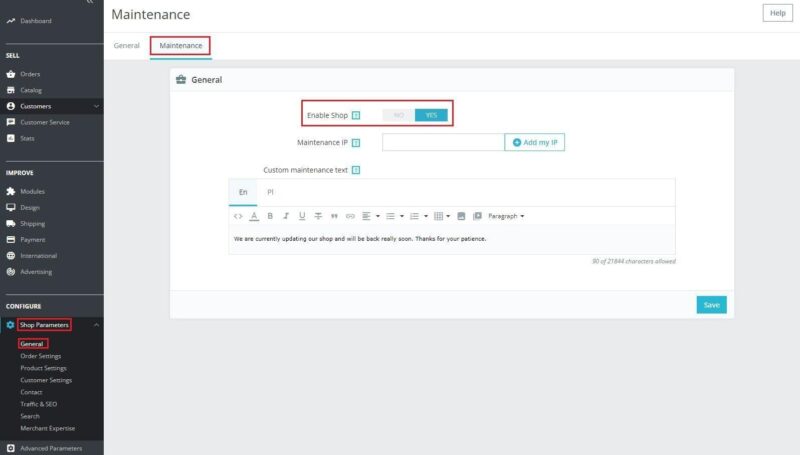
การเลือกภาษา
ผู้ขายที่วางแผนจะขายไม่เฉพาะในประเทศเท่านั้นแต่รวมถึงต่างประเทศด้วย ควรไปที่แท็บ " นานาชาติ " -> "การ แปล เป็นภาษาท้องถิ่น" ที่นี่พวกเขาสามารถปรับภาษาและสกุลเงินที่เหมาะสมรวมทั้งตรวจสอบว่าระบบได้ป้อนข้อมูลเกี่ยวกับหน่วยน้ำหนัก ฯลฯ อย่างถูกต้องหรือไม่
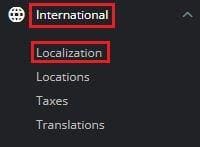
ภาษี
ผู้จัดจำหน่ายสามารถกำหนดอัตราภาษีและกฎเกณฑ์ใน “ ระหว่างประเทศ ” → “ ภาษี “

แม่แบบ
ผู้ขายแต่ละรายหลังจากการติดตั้งมีเทมเพลตร้านค้าที่ตั้งค่าโดยอัตโนมัติ ซึ่งน่าจะเพียงพอสำหรับการเริ่มต้น อย่างไรก็ตาม สามารถเปลี่ยนได้ใน “ การออกแบบ ” → “ ธีมและโลโก้ ” → “ เพิ่มธีมใหม่ “ แท็บ "การออกแบบ " → " ธีมและโลโก้ " → " เพิ่มธีมใหม่ " เทมเพลตสามารถอัปโหลดผ่านไฟล์ .zip (หากอยู่ในคอมพิวเตอร์) อัปโหลดจาก FTP หรือนำเข้าจากเน็ต
ในแท็บเดียวกัน คุณสามารถเปลี่ยนโลโก้ร้านค้าและไอคอน Fav รวมถึงโลโก้ที่มองเห็นได้ในอีเมลถึงลูกค้า
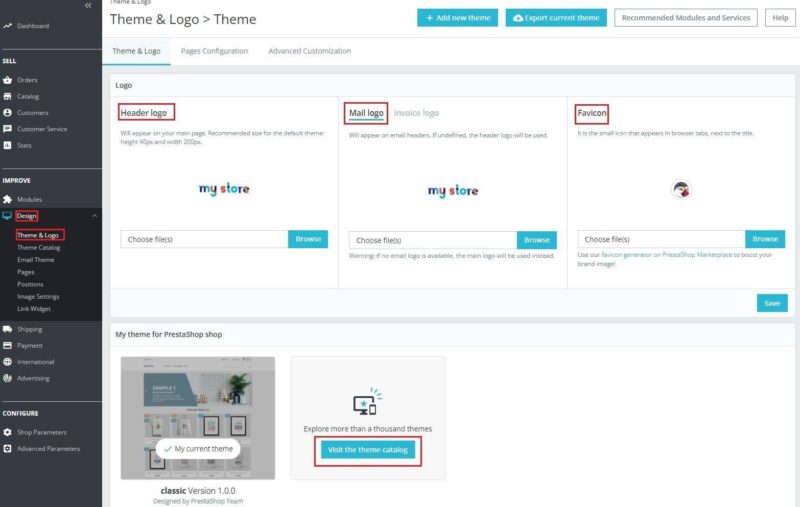
เงื่อนไขในการขาย
ข้อกำหนดและเงื่อนไขการขายเป็นเอกสารที่มีข้อมูลเกี่ยวกับการซื้อของคุณ ซึ่งรวมถึง: นโยบายความเป็นส่วนตัว ข้อกำหนดและเงื่อนไขสำหรับการส่งคืนและการร้องเรียน กฎของร้านค้า ฯลฯ ควรเพิ่มเอกสารดังกล่าวภายใต้ “ การออกแบบ ” → “ หน้า “
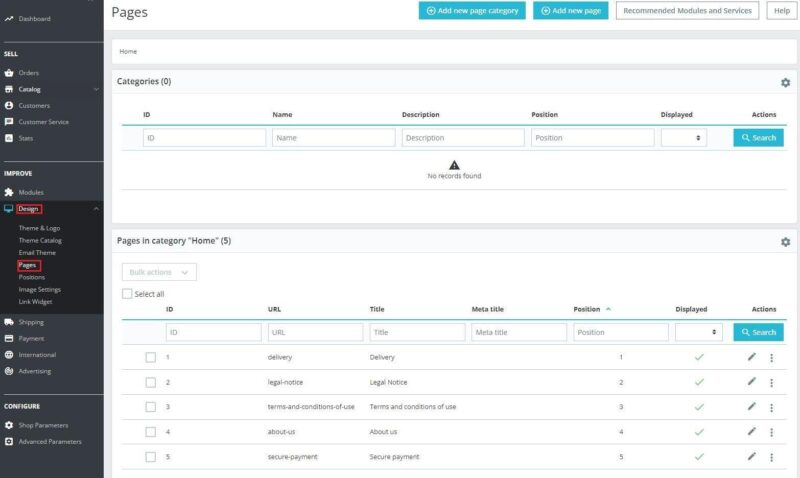
เพิ่มสินค้า
หากต้องการเพิ่มสินค้าใหม่ ไปที่ " แคตตาล็อก " → " ผลิตภัณฑ์ " และที่มุมบนขวา ให้เลือก " สินค้าใหม่ " ในหน้าต่าง ป้อนข้อมูลที่เกี่ยวข้องกับผลิตภัณฑ์ เช่น ชื่อ คำอธิบาย หมวดหมู่ ภาพถ่าย ราคา และปริมาณ

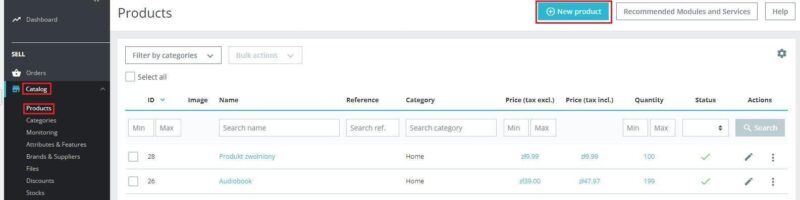
เมื่อเพิ่มผลิตภัณฑ์ ให้นึกถึงโครงสร้างของหมวดหมู่ (และหมวดหมู่ย่อย) การจัดการที่ดีอาจช่วยให้ลูกค้าซื้อสินค้าได้ง่ายขึ้น พยายามจัดระเบียบรายละเอียดผลิตภัณฑ์ให้ดี ควรมีคำหลักและข้อมูลที่ลูกค้าจะมองหา
การชำระเงิน
ในแท็บ “ การชำระเงิน ” → “ วิธีการชำระเงิน ” จะแสดงตัวเลือกการชำระเงินที่ติดตั้งทั้งหมดและรายการของโมดูลที่เป็นไปได้ที่จะติดตั้ง ผู้ให้บริการบางรายเสนอการผสานรวมกับ PrestaShop ฟรี เช่น Paypal
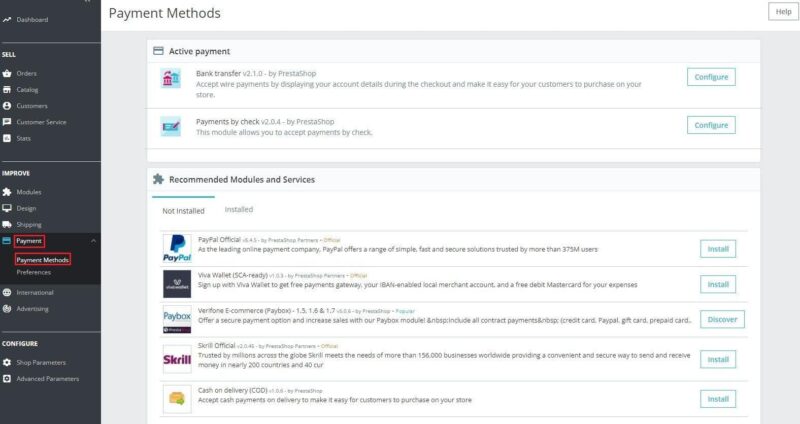
การส่งสินค้า
ข้อมูลทั้งหมดที่เกี่ยวข้องกับการจัดส่งสามารถกำหนดค่าได้ในแท็บ " การ จัดส่ง " → " การขนส่ง " → " การขนส่ง " บางบริษัทเสนอการผสานรวมกับ PrestaShop ฟรี เช่น DHL ควรชำระค่าใช้จ่ายเพิ่มเติมหากผู้ขายต้องพึ่งพารูปแบบการจัดส่งอื่นๆ เช่น InPost หรือ UPS
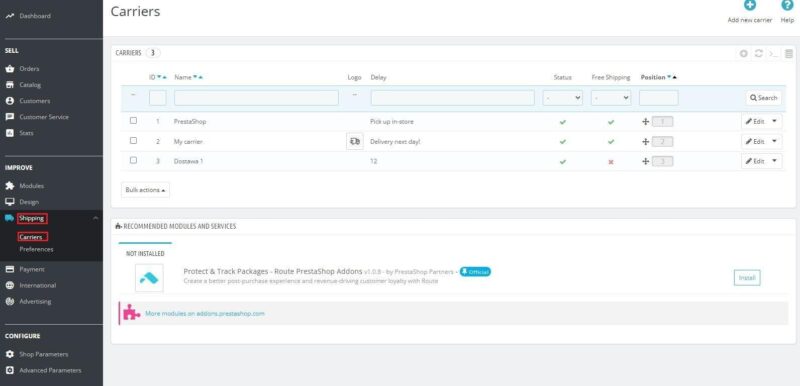
Prestashop – โมดูล
โมดูลและปลั๊กอินนำเสนอคุณสมบัติและองค์ประกอบเพิ่มเติมเพื่อช่วยให้คุณบริหารร้านค้าของคุณ บางรายการไม่เสียค่าใช้จ่าย และส่วนที่เหลือต้องจ่ายเพิ่ม คุณสามารถค้นหาโมดูลทั้งหมดได้ในหน้าร้านค้า PrestaShop ที่ลิงค์นี้
ผู้ค้าสามารถติดตั้งปลั๊กอินจากแผงการดูแลระบบโดยไปที่ “ โมดูล ” → “ แคตตาล็อกโมดูล “
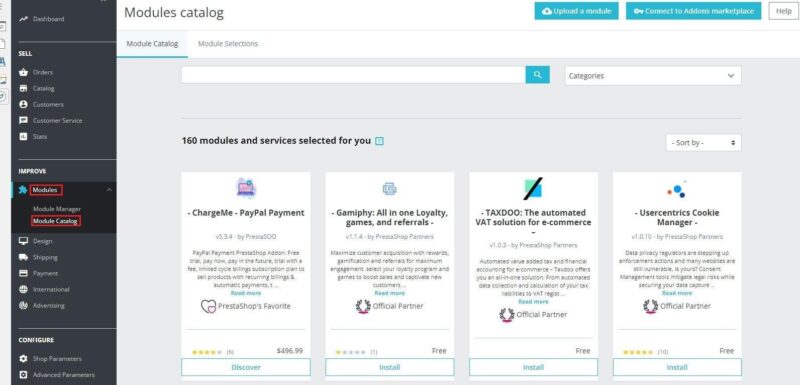
หากผู้ค้าต้องการจัดการโมดูลที่ดาวน์โหลดแล้ว สามารถทำได้จากตัวจัดการโมดูล
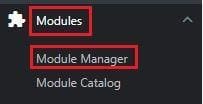
PrestaShop Essentials
PrestaShop Essentials เป็นแพ็คเกจแบบเบ็ดเสร็จที่ออกแบบมาเพื่อช่วยเหลือผู้ค้าในการเพิ่มยอดขายและการเติบโต ครอบคลุม 3 ด้าน: การตลาด การชำระเงิน และการวิเคราะห์ประสิทธิภาพ แพ็คเกจประกอบด้วยโมดูลต่อไปนี้:
- PrestaShop Facebook
- PrestaShop Checkout ที่สร้างด้วย Paypal
- ตัวชี้วัด PrestaShop
การรวมส่วนผสมทั้งสามนี้ช่วยให้ผู้ค้าสามารถโปรโมตผลิตภัณฑ์ของตนบน Facebook และ Instagram ปรับแต่งวิธีการชำระเงินให้กับลูกค้าและให้คะแนนประสิทธิภาพได้

การตลาด
ผู้ขายที่ใช้ปลั๊กอินที่เหมาะสมสามารถโปรโมตร้านค้าของตนได้หลายวิธี:
- จดหมายข่าวและอีเมล – การสร้างอีเมลส่วนบุคคลสามารถทำได้ด้วยปลั๊กอิน MailChimp ฟรี นอกจากนี้ยังให้รายงานโดยละเอียดเกี่ยวกับแคมเปญของคุณ
- โปรโมชั่น ส่วนลด – การเสนอส่วนลดให้กับลูกค้าสามารถกระตุ้นให้พวกเขาซื้อสินค้ามากขึ้น ปลั๊กอินแบบชำระเงิน “โปรโมชั่นและส่วนลด (3×2, ส่วนลด, ข้อเสนอ, แพ็ค)” จัดเตรียมโปรโมชั่นพิเศษสำหรับลูกค้า เช่น สำหรับการซื้อครั้งแรกหรือตามประวัติการสั่งซื้อ
- Cross-selling และ up-selling – นำเสนอผลิตภัณฑ์เสริมหรือคุณภาพที่ดีกว่าแก่ลูกค้า (มักจะมีราคาแพงกว่า)
- SEO – การเพิ่มประสิทธิภาพกลไกค้นหาด้วยการใช้คำหลัก สามารถทำให้ร้านค้าของคุณมองเห็นได้ชัดเจนยิ่งขึ้น
การสร้างร้านค้า PrestaShop มีข้อดีและข้อเสีย เพื่อที่จะไม่ต้องจ่ายค่าผู้เชี่ยวชาญในการติดตั้งและกำหนดค่า ควรมีความรู้พื้นฐานด้านวิทยาการคอมพิวเตอร์เพื่อหลีกเลี่ยงปัญหาจากด้านเทคนิค ข้อได้เปรียบที่สำคัญของโซลูชันนี้คือความยืดหยุ่นและตัวเลือกที่หลากหลายให้กับผู้ใช้
ตรวจสอบบทความอีคอมเมิร์ซอื่น ๆ ของเรา: วิธีจัดการคำสั่งซื้อและการจัดส่งบน Etsy!
คุณสามารถติดต่อและเข้าร่วมชุมชน Facebook ของเราได้!
ผู้เขียน: Martin Sparks
ผู้ที่ชื่นชอบอีคอมเมิร์ซที่ค้นหาข้อมูลบนอินเทอร์เน็ตอย่างต่อเนื่อง เพื่อให้แน่ใจว่าเขาจะไม่พลาดข้อมูลสำคัญใดๆ เกี่ยวกับหัวข้อการเริ่มต้นและการปรับขนาดร้านค้าออนไลน์ที่ทำกำไร
